筆者的筆記本網卡驅動安裝正確,網線連接也沒有問題,可是有時開機的時候會“無法識別網絡”,具體表現是系統托盤的【網絡】圖標有一個黃色的感歎號(如下圖),在這個感歎號存在的情況下筆者的筆記本無法連接到網絡。然而並不是每次開機都會這樣,有時又是正常的,這個問題困擾了筆者幾天。
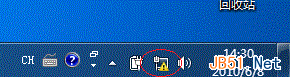
筆者試過拔插網線、修復連接都不行,問題依舊。後來筆者就嘗試著從網卡驅動著手,總算把問題解決了。
總結起來就一句話:把網卡禁用後再重新啟用。
具體流程如下:
1. 使用快捷鍵 Win+Break 打開【系統】窗口,然後點擊【設備管理器】,如下圖
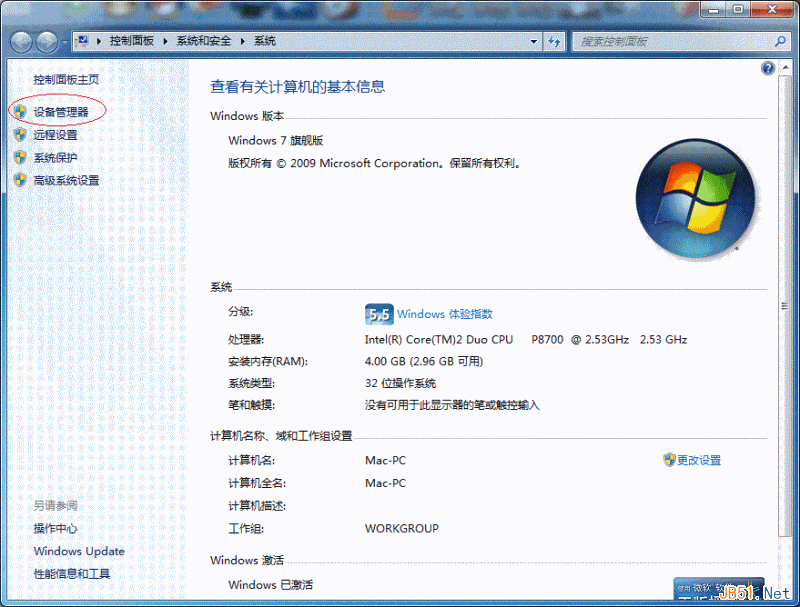
2. 然後在【設備管理器】中找到網絡對應的網卡,如下圖:
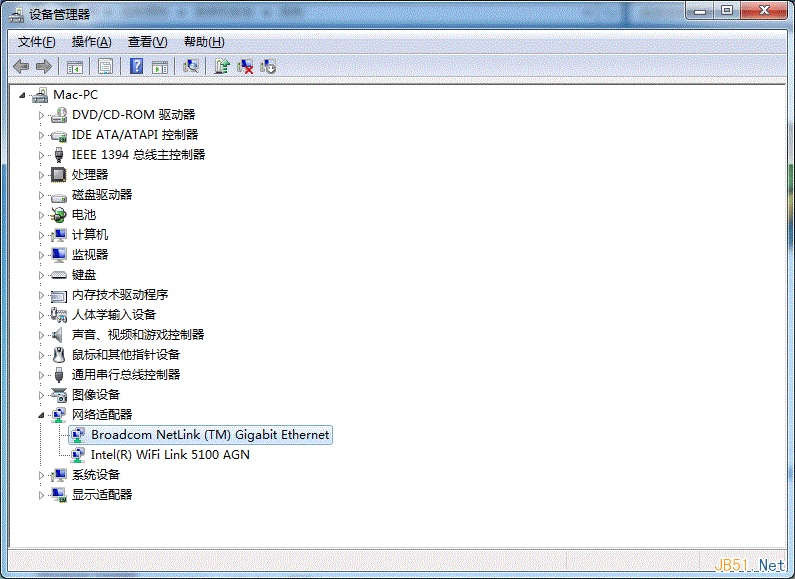
3. 雙擊網卡,進入屬性窗口,並且切換到【驅動程序】標簽,點擊【禁用】,如下圖:
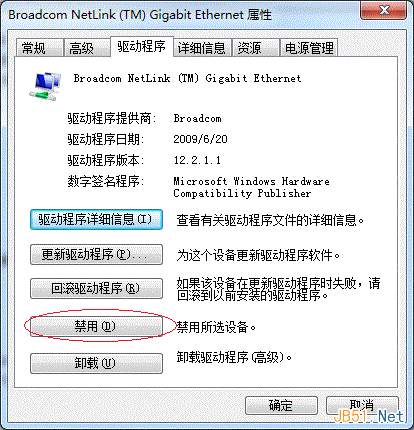
4. 接下來會彈出對話框,點擊【是】即可,如下圖:
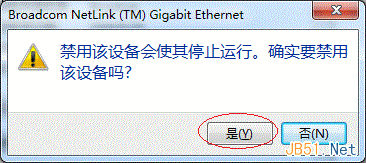
5. 接著,讀者可以發現原來的【禁用】按鈕變成了【啟用】,而且【網絡】圖標也出現了一個紅叉,點擊【啟用】,繼續下一步:
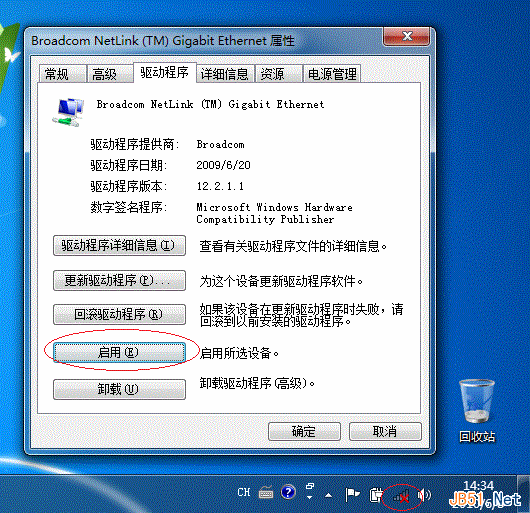
注意:筆者使用的是筆記本,自帶有無線網卡,但筆者沒有打開無線網卡。
如果設置要使用無線網絡,操作過程也一樣,只要先把無線網卡禁用,再重新啟用就可以了。
如果讀者使用的是台式機,沒有無線網卡,此處的【網絡】圖標將有所不同,沒有關系,對此操作過程沒有影響。
6. 隨後,【啟用】又變回了【禁用】,更重要的是【網絡】圖標又變回正常了,如下圖:
注意:如果還是不行,請讀者耐心稍等片刻,很多情況下不能馬上看到效果。
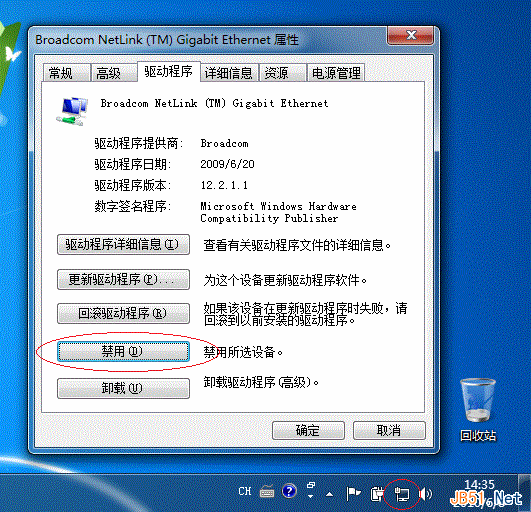
到此,大功告成!現在又可以正常上網了(如下圖)。以後再遇到類似的情況重復上面的操作就可以了。
此方法已在XP中測試過,同樣有效。
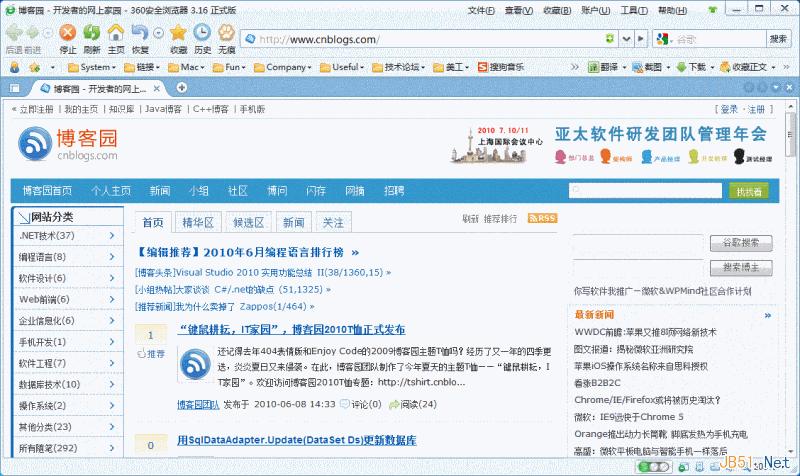
最後,希望本文能夠幫助和我遇到相同問題的朋友。